後台操作路徑:帳號及其他設定 ➜ 帳號管理
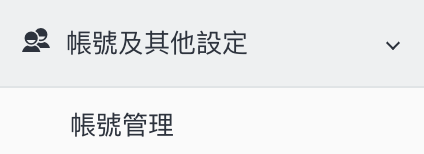
目錄:
‣ 1、新增操作人員後台帳號
‣ 2、編輯操作人員帳號
一、新增操作人員後台帳號
*權限為 管理者 (主管)的帳號才可操作新增帳號。
步驟一:
帳號管理點選右上角 『新增帳號』

步驟二:
填寫帳號資料後,點擊『建立帳號』
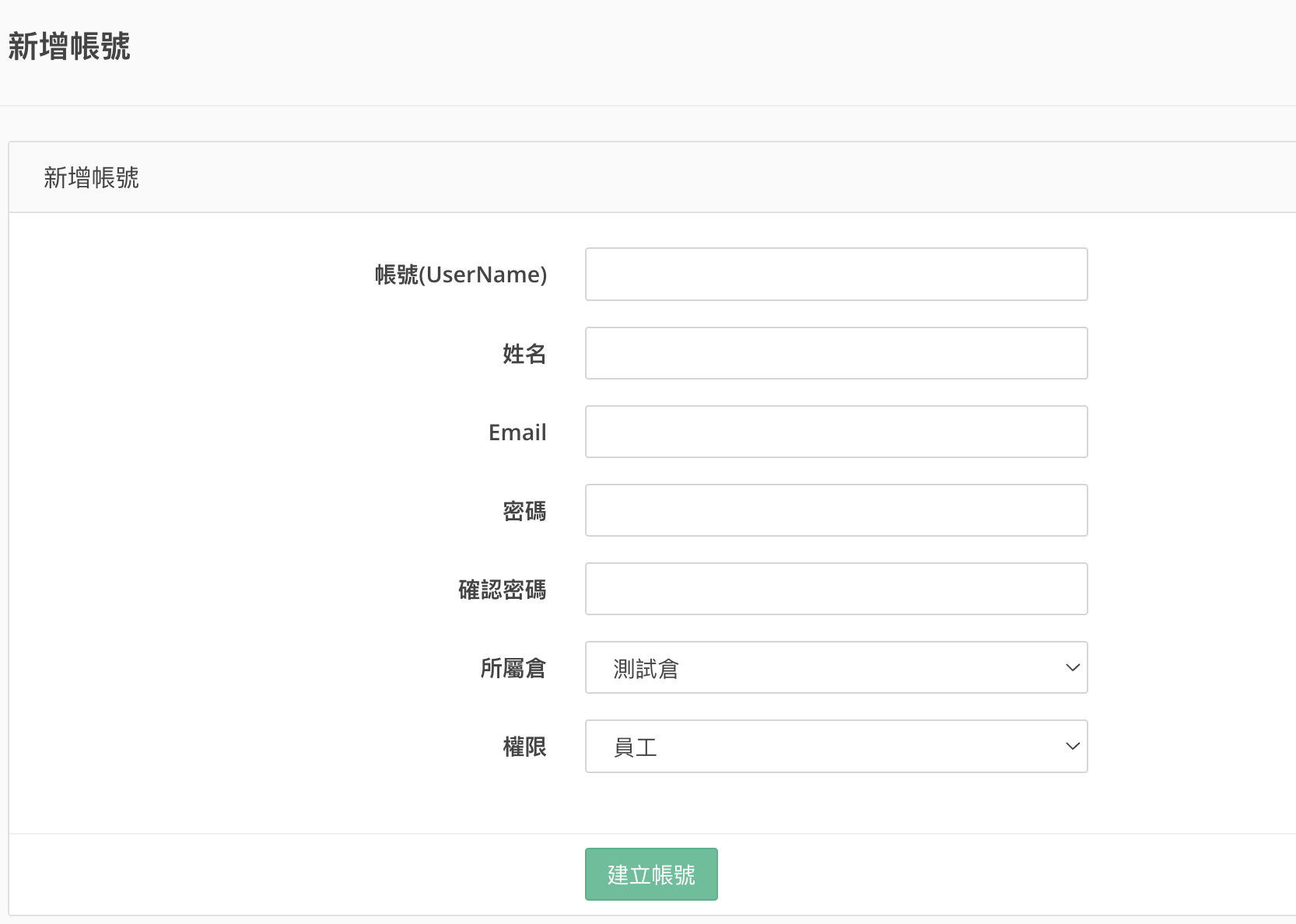
1、(必填)帳號 ( UserName ):登入後台系統帳號,不可與其他現有帳號重複
2、(必填)姓名:帳號使用者姓名
3、Email:帳號使用者 Email,若有開通第三方發信服務(如有需要請洽 GoWarehouse 人員),系統單據有異常時,除了小鈴鐺中做通知外,也會同步傳送通知至此 mail。
4、(必填)密碼:此帳號登入密碼
5、(必填)確認密碼:再次輸入登入密碼
6、(必填)所屬倉:在設立 WMS 後台時,我們已根據貴司提供的倉庫名稱設定可供選擇的倉庫選項。請由下拉選單中選擇此帳號所負責的倉庫。
7、(必填)權限: 系統帳號權限分為「管理者」、「員工」、「臨時」、「物流人員」四種,依據不同權限等級,所能設定與操作的功能將有所差異。請由下拉選單中選擇適當的帳號權限。
*建議設置兩位以上管理者,以防忘記密碼或休假時無人協助修改資料以及操作部分功能。
⚫各帳號權限預設差異
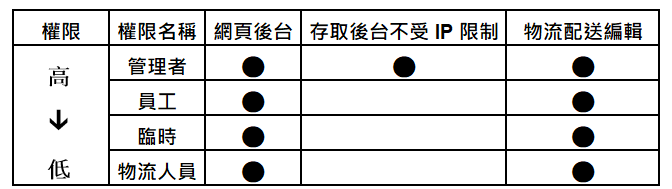
權限介紹
網頁後台:可使用網頁版後台
存取後台不受IP限制:匯出、下載檔案時不受IP限制
物流配送編輯:物流配送相關資料的編輯與匯入操作
⭐️ 權限使用功能差異:
1、僅管理者(主管)可以使用的功能:KPI 管理、IP 白名單設定、休假設定、配件設定、修改所有帳號的密碼/權限
2、物流人員僅能使用的功能:物流配送清單、批次匯入配送貨態
二、編輯操作人員帳號
後台操作路徑:帳號及其他設定 ➜ 帳號管理
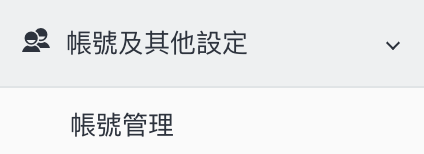
步驟一:
找到要編輯權限的帳號,點擊右側的『編輯』按鈕

步驟二:
編輯帳號資料後,點擊『更新』,即完成帳號資料更新
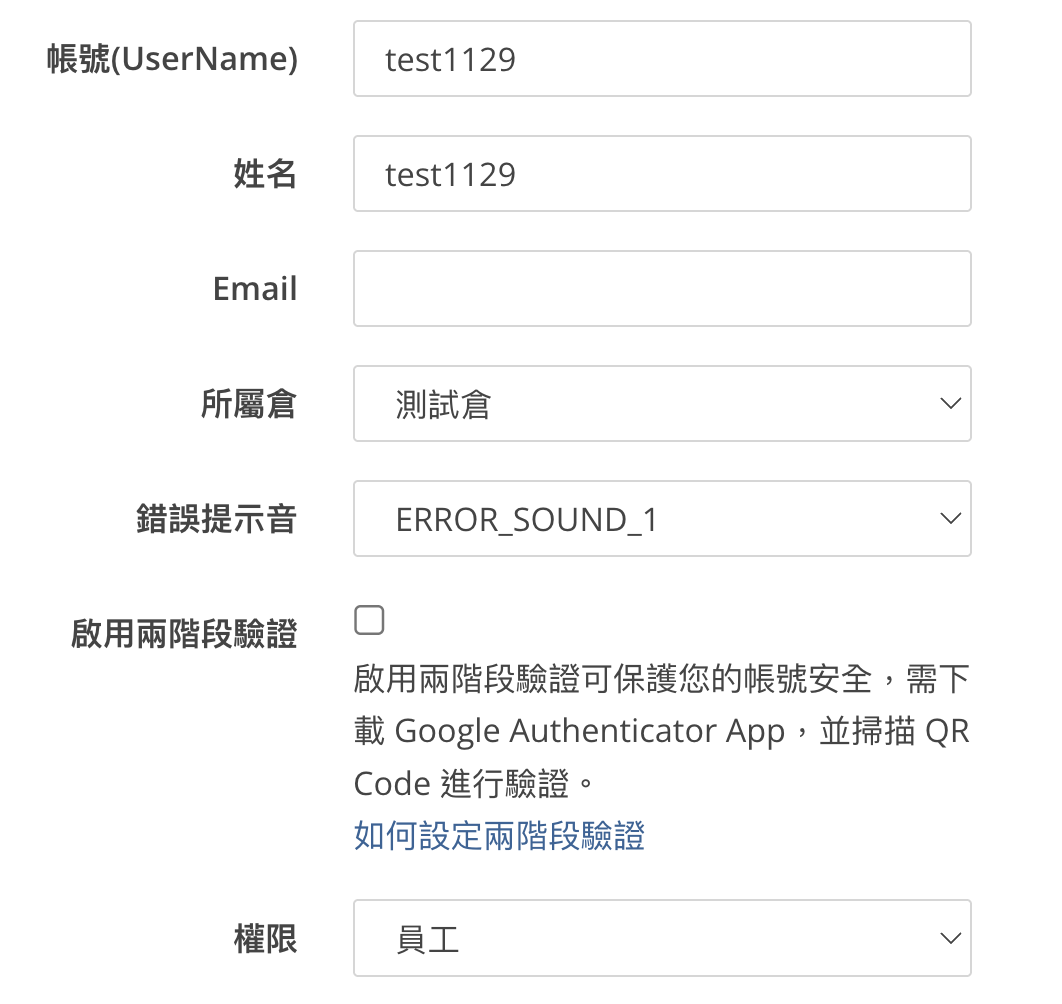
1、帳號 ( UserName ):登入後台系統帳號,不可與其他帳號重複
2、姓名:帳號使用者姓名
3、Email:帳號使用者 Email
4、所屬倉:請由下拉選單中選擇此帳號所負責的倉庫(在設立 WMS 後台時,提供給我們的倉庫名稱。)
5、錯誤提示音:當系統偵測到操作異常時,將透過發出提示音提醒使用者。請由下拉選單選擇此帳號所使用的錯誤提示音
6、勾選是否啟用兩階段驗證:啟用後,使用者在登入系統後台時,需額外輸入一次性驗證碼,以提升帳號安全性。
使用前,請先下載 Google Authenticator 應用程式,並掃描系統提供的 QR Code 完成綁定。
如需詳細設定步驟,請參閱:如何設定兩階段驗證
7、權限:系統帳號權限分為「管理者」、「員工」、「臨時」、「物流人員」四種,依據不同權限等級,所能設定與操作的功能將有所差異。請由下拉選單中選擇適當的帳號權限。

1、物流配送管理:若倉庫有使用 TMS(Transportation Management System)管理自有車隊或物流作業,可在此設定該帳號可管理或查看的 TMS 物流。
*請先於「物流設定」中新增對應的 TMS 物流,再於此處進行權限設定。
2、關聯客戶:設定此帳號可管理與查看的客戶資料,用於區分不同帳號的操作範圍與使用權限。請先於客戶主檔中建立客戶後,再於此處做設定(操作請參考客戶主檔建立)。
*小提醒:若未設定關聯客戶,該帳號將無法查看任何未關聯的客戶資料。
3、變更密碼:變更此帳號登入的密碼
*小提醒:帳號本人以及管理者才可變更密碼。